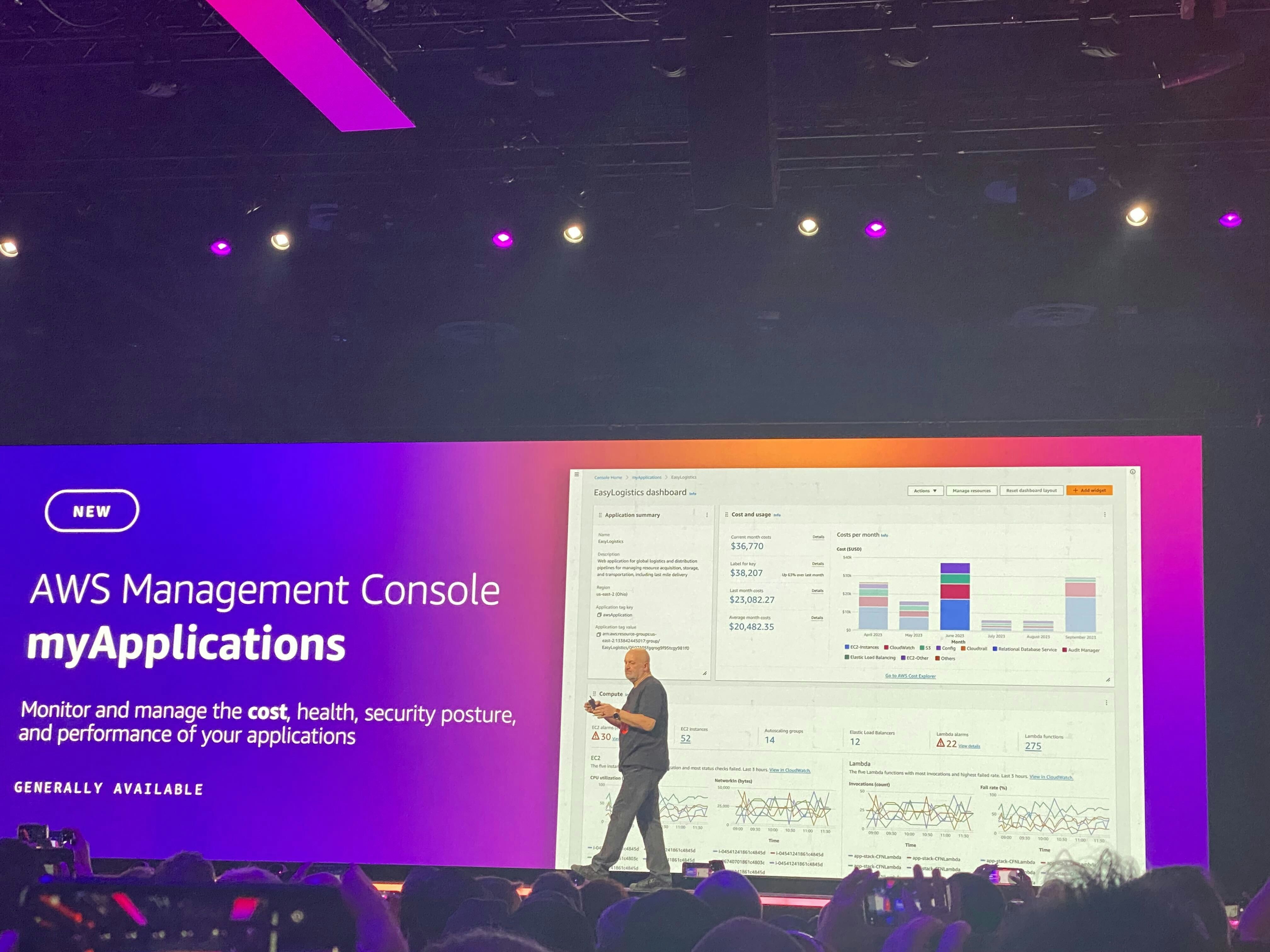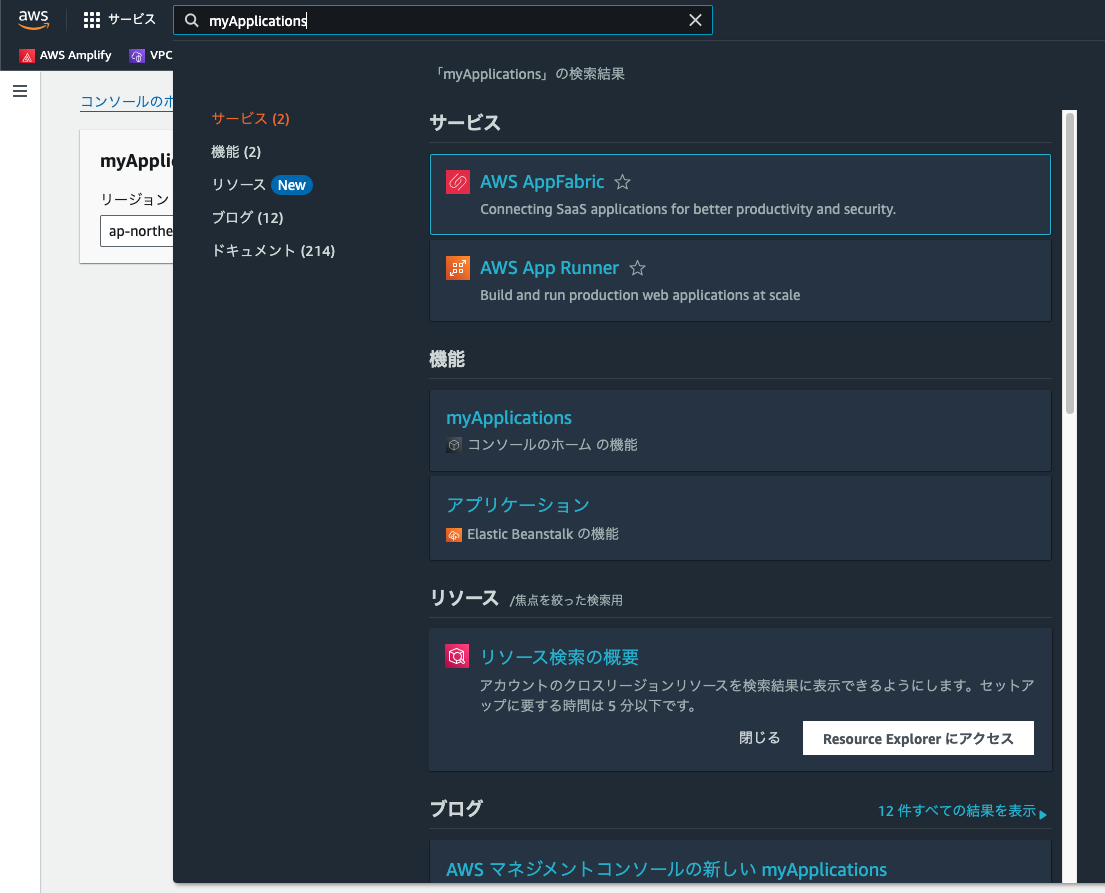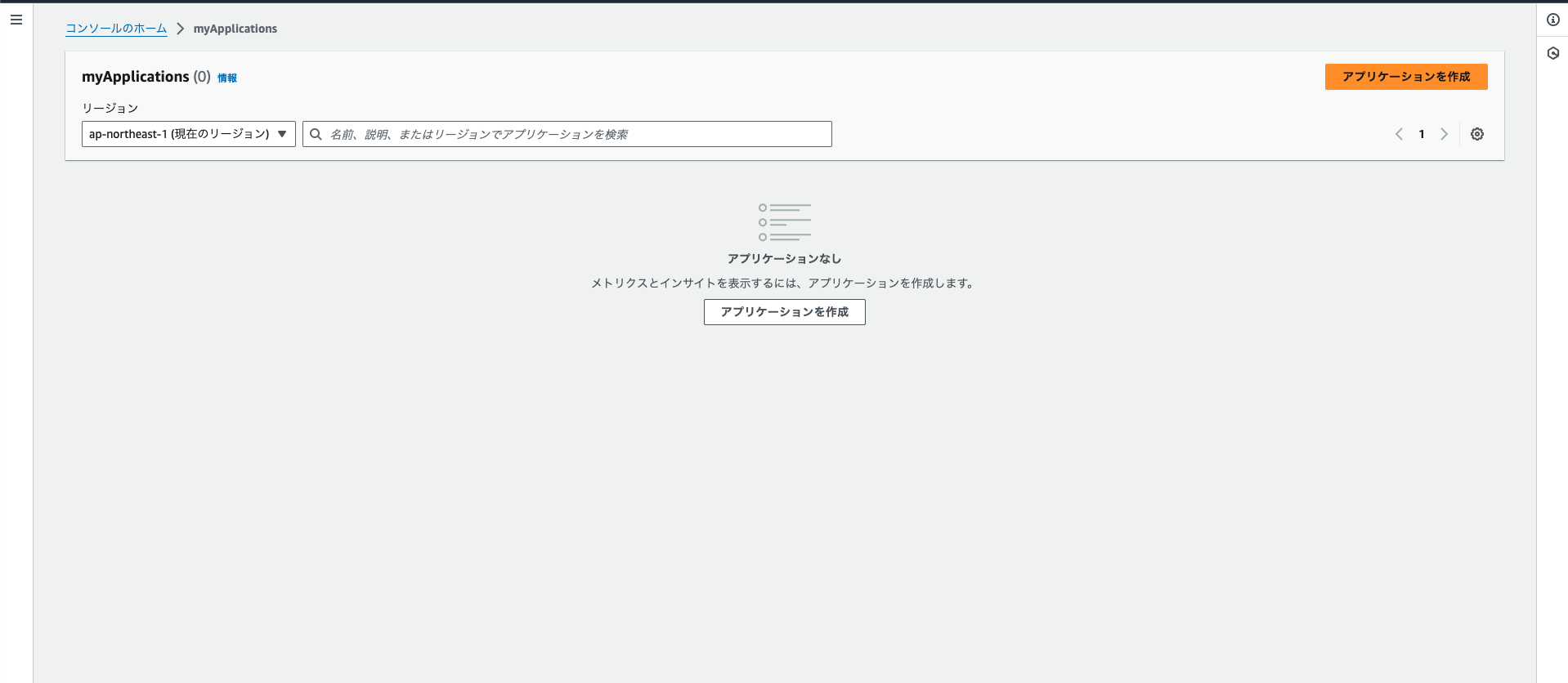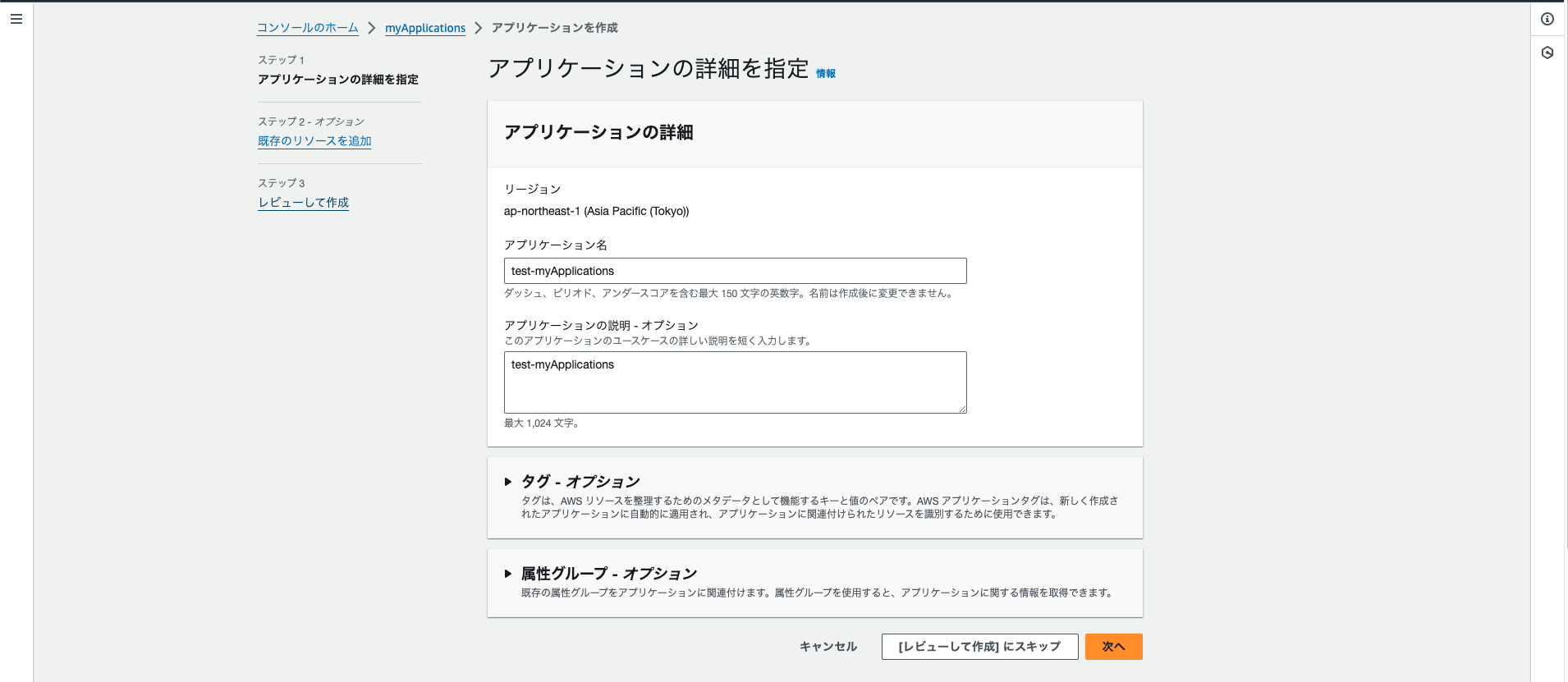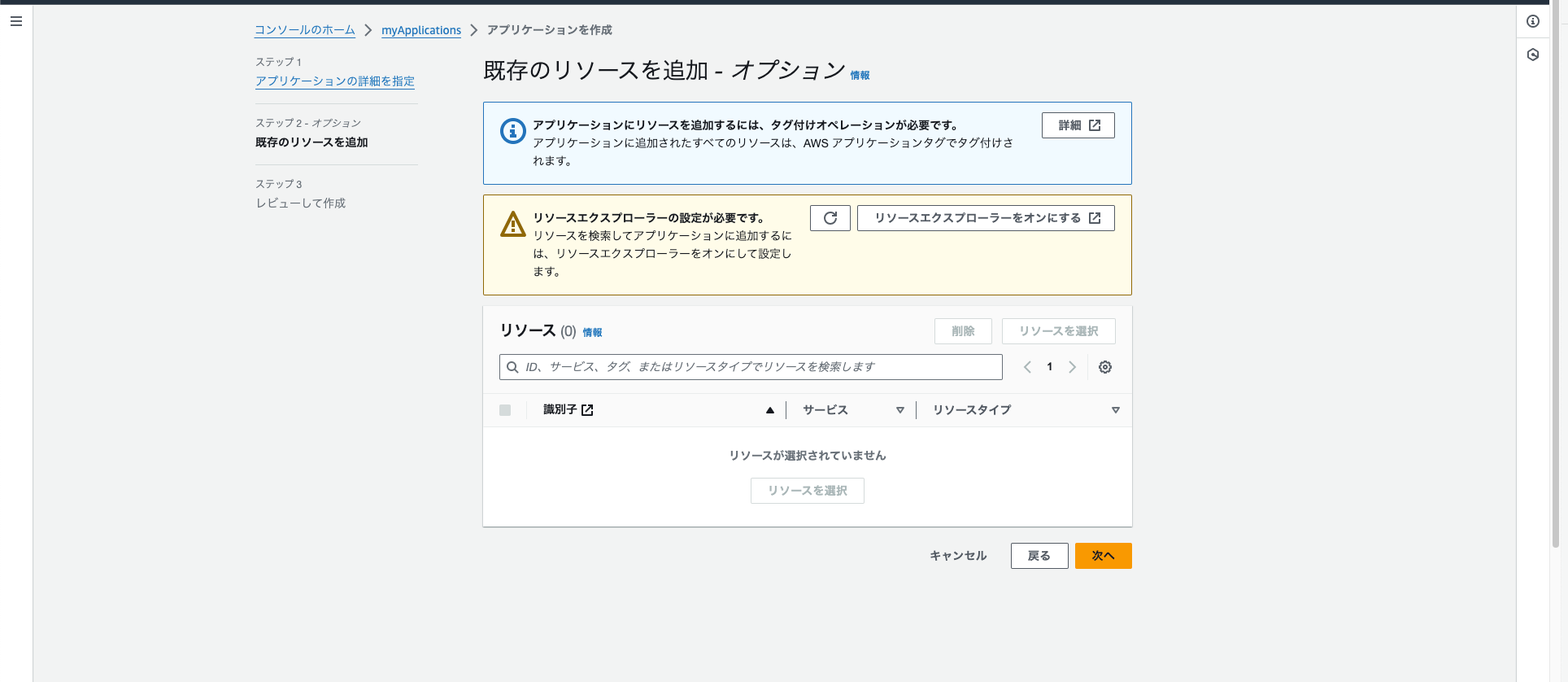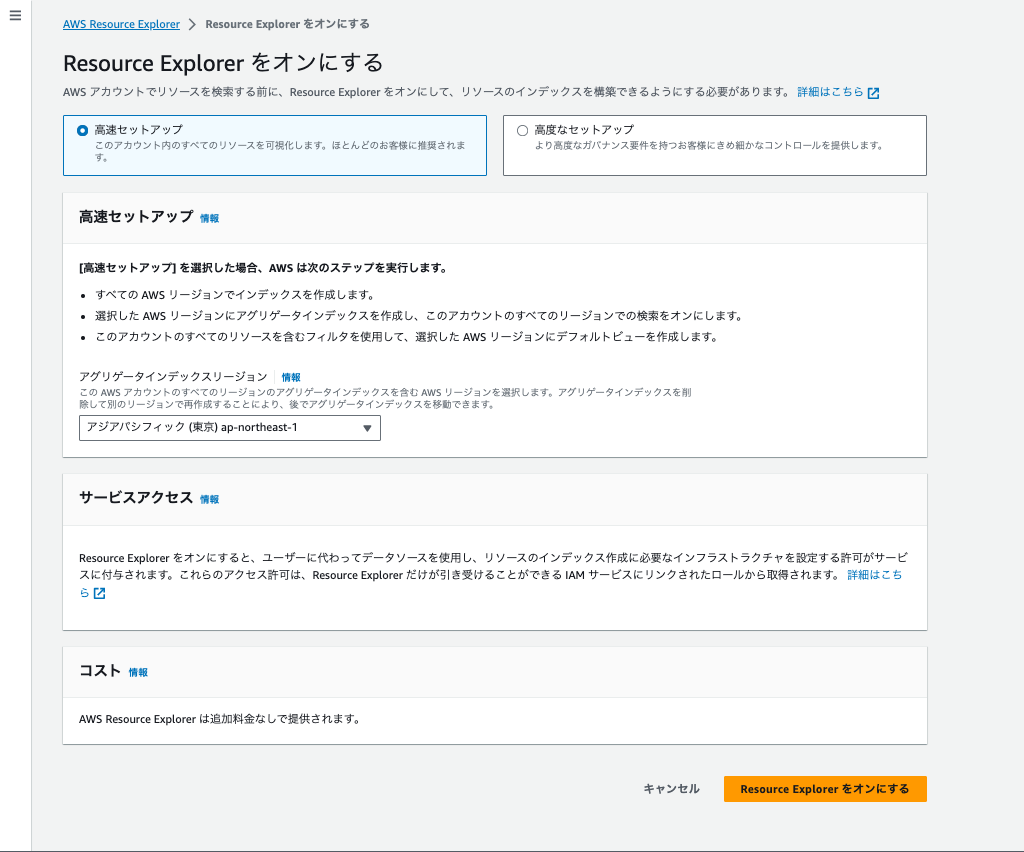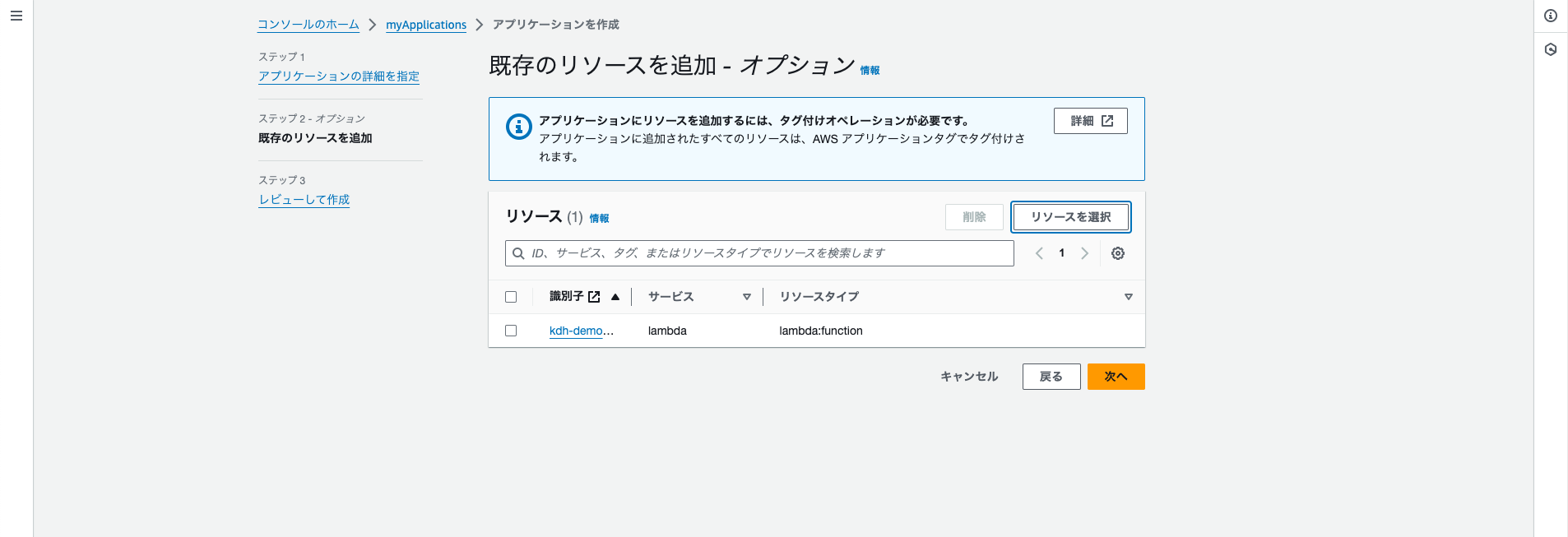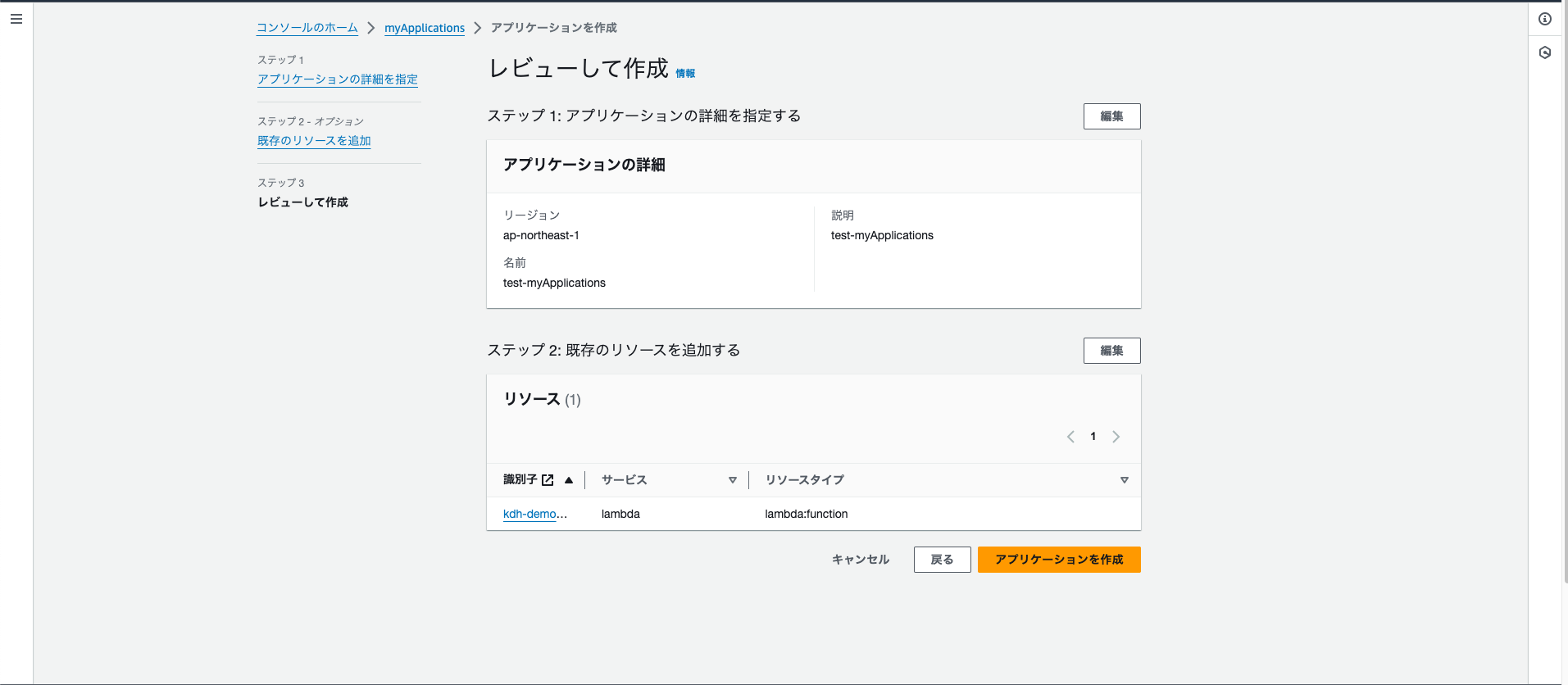はじめに
こんにちは、都内でソフトウェアエンジニアとして活動しているYSasagoです。
AWS re:Invent 2023の基調講演でDr. Werner Vogelsによって発表されたAWS Management Console myApplicationsを使ってみました。このサービスは、アプリケーションごとのコストやセキュリティの管理に役立ちます。また、基調講演はYoutubeで視聴することができます。
AWS Management Console myApplicationsとは
AWS Management Console myApplicationsは、アプリケーションごとにタグ付けをすることで、コスト、セキュリティ、パフォーマンス情報をフィルタリングし、一元的に確認できるサービスです。
AWS Management Console myApplications は、コンソールホームの拡張機能であり、AWS でのアプリケーションのコスト、ヘルス、セキュリティ体制、パフォーマンスの管理とモニタリングに役立ちます。AWS Management Consoleの 1 つのビューから、アカウント内のすべてのアプリケーション、すべてのアプリケーションの主要なメトリクス、および複数のサービスコンソールのコスト、セキュリティ、運用のメトリクスとインサイトの概要にアクセスできます。myApplications には以下が含まれます。
対応しているサービス
AWS Management Console myApplications は、以下のサービスをから情報を取得することが可能です。
- AppRegistry
- AppManager
- Amazon CloudWatch
- Amazon EC2
- AWS Lambda
- AWS Resource Explorer
- AWS Security Hub
- Systems Manager
- AWS Service Catalog
- Tagging
実際に使ってみた
AWSコンソールで「myApplications」と検索し、表示されるmyApplicationsをクリックして開きます。
初期画面で「アプリケーションを作成」を選択し、アプリケーションの詳細を入力します。
リソース選択時には、AWS Resource Explorerを有効にする必要があります。有効化しない場合、警告が表示されます。
AWS Resource Explorerが有効ではない場合下記のように警告が表示されます。
AWS Resource ExplorerからResource Explorerを有効にします。AWS Resource Explorer はリソース検索および発見サービスです。
ビューの作成、リージョンの有効化、リソースの検索など、AWS Resource Explorer を使用してリソースを検索するのに料金はかかりません。
公式ドキュメント
AWS Resource Explorerが有効にすると、リソースの選択ができるようになります。
事前に用意したLmbdaを選択しました。
確認画面が表示されるので、最終確認して、アプリケーションを作成します。
アプリケーション作成後の画面です。作成したばかりのリソースで、myApplicationsを作成したためデータが入ってないです。
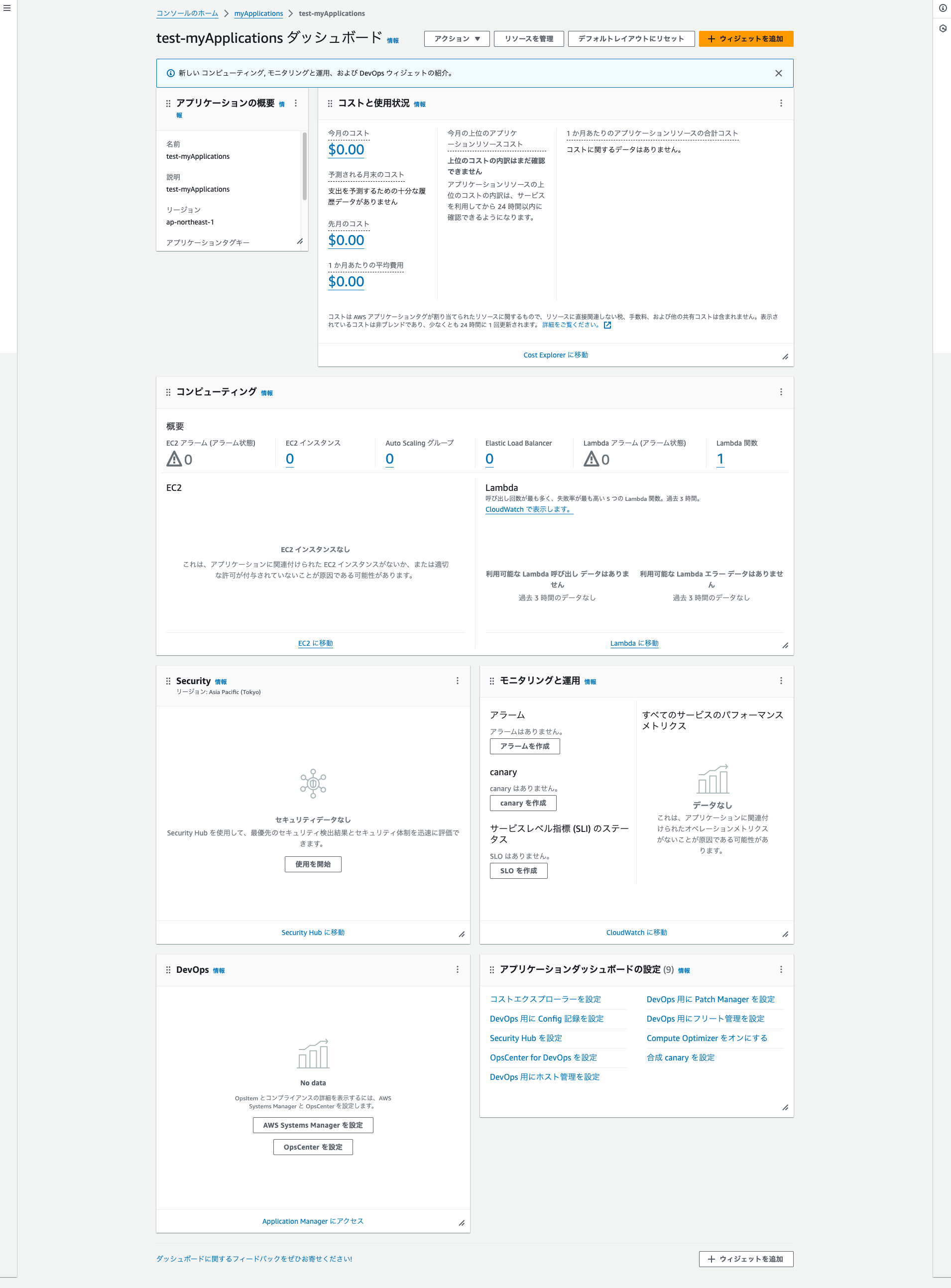
無事にアプリケーションの作成ができました。作成後、ダッシュボードでコスト、セキュリティ、パフォーマンスなどの情報を一元的に確認でき、レイアウトも自由に変更可能です。
まとめ
AWS Management ConsoleのmyApplicationsは、アプリケーションごとにコスト管理やセキュリティ状況を効率的に管理できる有用なツールです。複数のアプリケーションを扱う際に特に便利で、各サービスの費用やセキュリティ状態を簡単かつ迅速に把握することが可能になります。このツールを利用することで、アプリケーションの管理がよりシンプルかつ効果的に行えるようになると思いました。
良い点
- コスト、セキュリティ、パフォーマンスの一元管理
- 利用料無料
気になる点
- コンソール操作が必要